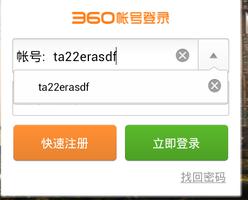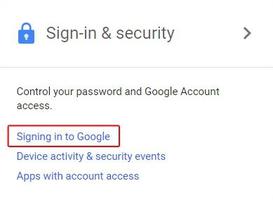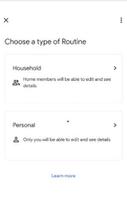如何从iPhone上的Google身份验证器中删除旧帐户

对于您不再在 Google Authenticator 应用程序中使用的帐户,您是否仍会看到双重身份验证代码?然后,是时候清理您的帐户列表了。从您的 Google Authenticator 应用程序中删除旧帐户只需要一点时间。
全球数百万用户使用 Google Authenticator 接收双重身份验证代码并安全地登录到他们的在线帐户。考虑到 2FA 几乎已成为在线帐户的标准,在 Authenticator 应用程序中看到一个充满代码的页面是完全正常的。但是,通常情况下,您可能仍会看到您不再使用的帐户的代码以及您禁用 2FA 的帐户的代码。因此,您可能希望确保应用程序没有被过时的数据所困扰。
如何从 iPhone 上的 Google 身份验证器中删除旧帐户
从 Authenticator 应用程序中删除现有帐户实际上非常简单,但很多用户似乎忽略了该选项。这是您需要做的:
- 首先,在您的 iPhone 上打开 Google Authenticator 应用程序。

- 当您在包含所有 2FA 代码列表的主屏幕上时,点击右上角的三点图标。

- 接下来,从上下文菜单中选择“编辑”以继续。

- 这将带您进入可以重新排列所有帐户的菜单。在这里,点击您要删除的帐户旁边的铅笔图标。

- 现在,点击垃圾桶图标以从 Authenticator 应用程序中删除该帐户。

- 当系统提示您确认时,选择“删除帐户”就可以了。

现在,您确切知道如何从 Google Authenticator 中删除旧帐户了。
您可以重复上述步骤以删除您不再需要或使用的其他现有 2FA 帐户,并清理 Authenticator 应用程序中显示的代码列表。
在同一个菜单中,您将能够重命名您的 2FA 帐户,并确保在您下次打开应用程序时更容易找到它们。您可以按照重要性的顺序重新排列您的帐户代码并更好地组织它们。
如果您计划在不久的将来升级到新 iPhone,请务必在出售或赠送之前将您的 Google Authenticator 帐户从当前设备上移走。否则,您最终可能会丢失所有代码并被锁定在您的在线帐户之外。
希望您的 Google Authenticator 应用程序中不再有不需要的帐户。您今天删除了多少个帐户,您多久使用一次 Google 身份验证器?您是否尝试过其他身份验证器应用程序,例如 Authy 和 Microsoft Authenticator?让我们知道您的经历并在下面的评论部分中发表您的意见。
以上是 如何从iPhone上的Google身份验证器中删除旧帐户 的全部内容, 来源链接: utcz.com/dzbk/922897.html